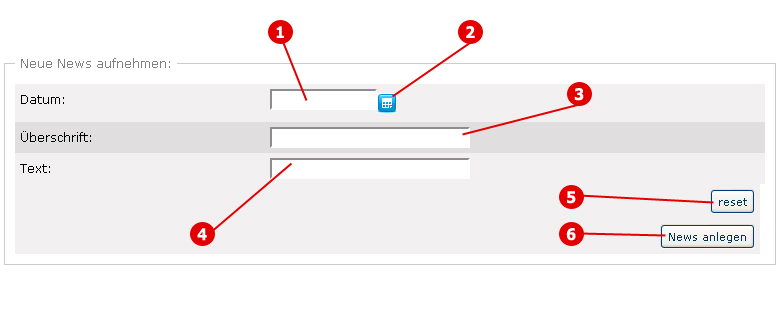News anlegen: Unterschied zwischen den Versionen
Zur Navigation springen
Zur Suche springen
Admin (Diskussion | Beiträge) (Die Seite wurde neu angelegt: „Anhand von einem Screenshot (Abbildung) werden die verschiedenen Funktionen erklärt, die Sie auf der Staffelpreis-Seite nutzen können. Die Staffelpreis-Seite er…“) |
Admin (Diskussion | Beiträge) |
||
| Zeile 1: | Zeile 1: | ||
| − | Anhand von einem Screenshot (Abbildung) werden die verschiedenen Funktionen erklärt, die Sie auf der | + | Anhand von einem Screenshot (Abbildung) werden die verschiedenen Funktionen erklärt, die Sie auf der News-Seite nutzen können. Die News-Seite erreichen Sie über das Menü in Ihrer Administration unter News->Shopnachrichten->neu. |
== News anlegen == | == News anlegen == | ||
| Zeile 7: | Zeile 7: | ||
=== Punkt 1) Datum === | === Punkt 1) Datum === | ||
| − | In diesem Feld wird das | + | In diesem Feld wird das Datum angezeigt, wenn Sie es unter Punkt 2 ausgewählt haben. |
=== Punkt 2) Datum auswählen === | === Punkt 2) Datum auswählen === | ||
Klicken Sie auf dieses blaue Symbol, um ein Startdatum auszuwählen. | Klicken Sie auf dieses blaue Symbol, um ein Startdatum auszuwählen. | ||
| + | |||
| + | === Punkt 3) Überschrift === | ||
| + | |||
| + | Hier können Sie die Überschrift der News eintragen. | ||
=== Punkt 4) Text === | === Punkt 4) Text === | ||
| Zeile 20: | Zeile 24: | ||
Klicken Sie auf den "reset"-Button, wenn Sie alle Eingabefelder löschen möchten. | Klicken Sie auf den "reset"-Button, wenn Sie alle Eingabefelder löschen möchten. | ||
| + | |||
| + | === Punkt 6) News anlegen === | ||
| + | |||
| + | Klicken Sie auf den "News anlegen"-Button, wenn Sie die News veröffentlichen wollen. | ||
Version vom 22. November 2010, 11:51 Uhr
Anhand von einem Screenshot (Abbildung) werden die verschiedenen Funktionen erklärt, die Sie auf der News-Seite nutzen können. Die News-Seite erreichen Sie über das Menü in Ihrer Administration unter News->Shopnachrichten->neu.
Inhaltsverzeichnis
News anlegen
Punkt 1) Datum
In diesem Feld wird das Datum angezeigt, wenn Sie es unter Punkt 2 ausgewählt haben.
Punkt 2) Datum auswählen
Klicken Sie auf dieses blaue Symbol, um ein Startdatum auszuwählen.
Punkt 3) Überschrift
Hier können Sie die Überschrift der News eintragen.
Punkt 4) Text
Hier können Sie einen Newstext eintragen.
Punkt 5) reset
Klicken Sie auf den "reset"-Button, wenn Sie alle Eingabefelder löschen möchten.
Punkt 6) News anlegen
Klicken Sie auf den "News anlegen"-Button, wenn Sie die News veröffentlichen wollen.